shotcut视频处理之自由剪辑,又快又方便
发布时间:2020-04-17 16:57:44作者:知识屋
有时候,我们录制的视频太长,在上传视频的时候,由于视频超过大小范围导致无法上传。也有时候为了推广,需要将一个大视频剪辑成多个小视频,或者只剪辑视频中的精华部分。那么该怎么剪辑视频?现在越来越多的用户会用shotcut剪辑视频。它不仅剪辑速度非常快,还能提供用户自由剪辑的功能。对此,很多新用户都着急着想要了解shotcut如何剪辑视频,所以,本文将为新用户们讲解shotcut剪辑视频的方法。
shotcut如何剪辑视频素材?
1、首先,用户将shotcut打开,在其主界面左上方处点击“打开文件”。
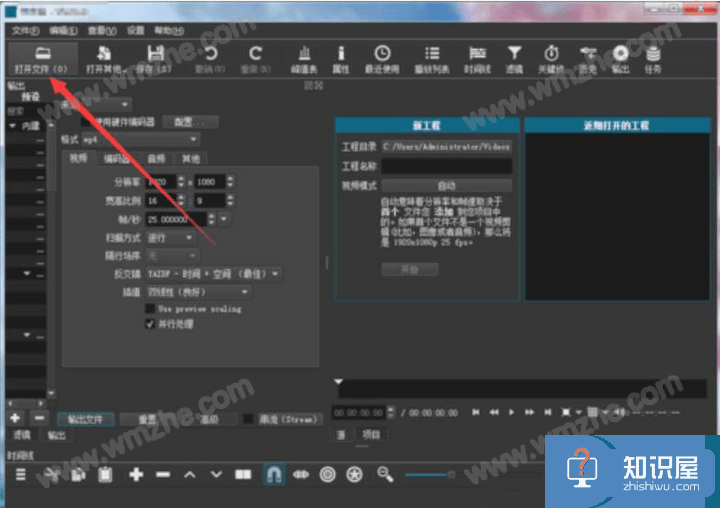
2、用户选择需要shotcut剪辑的视频,点击“打开”按钮,将该视频导入shotcut。
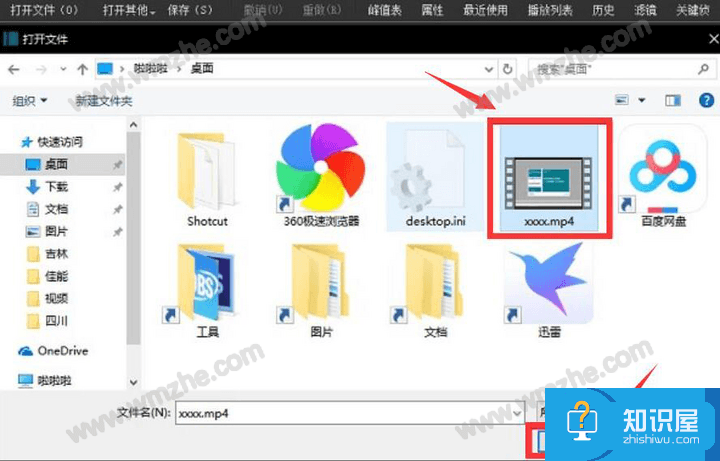
3、然后,在shotcut的操作界面中,可以发现已经将需要剪辑的视频成功导入。用户可以参考如下图,在视频的下方,通过拉动剪辑条来选取需要shotcut剪辑的视频内容。
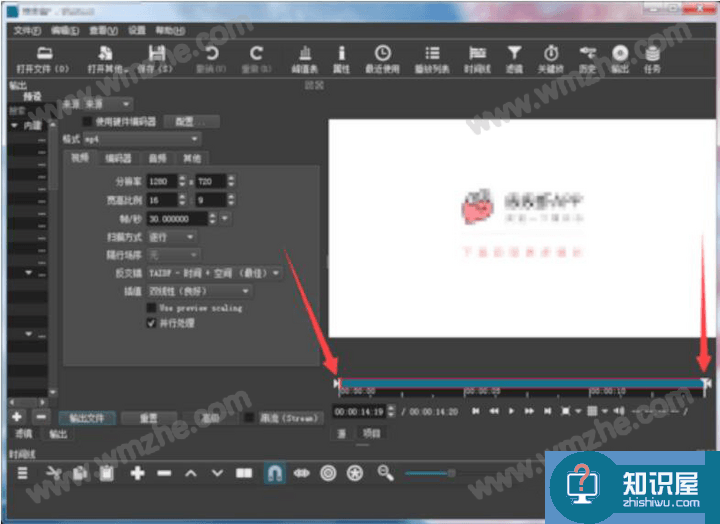
4、当剪辑的部分确定后,用户点击shotcut操作界面左上方的“文件”,从其下拉菜单中点击“输出视频”。
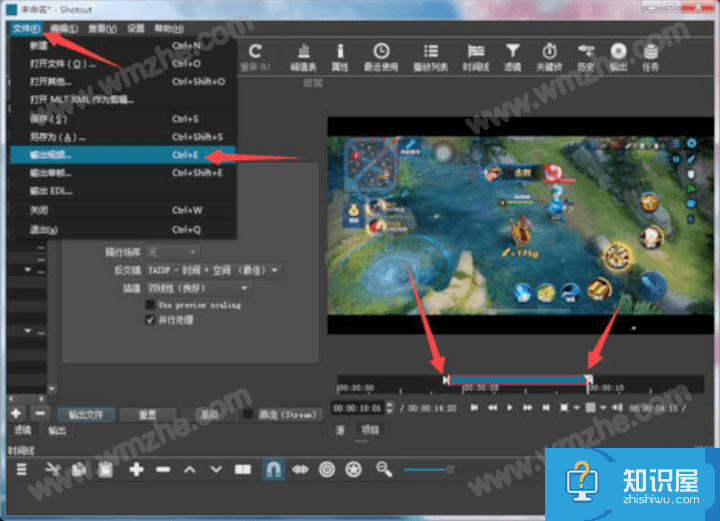
5、接下来,shotcut会弹出如下图的视频设置,用户可以设置视频输出的分辨率、帧率等详细数值,让剪辑后的视频高质量输出,之后点击“输出文件”的按钮。
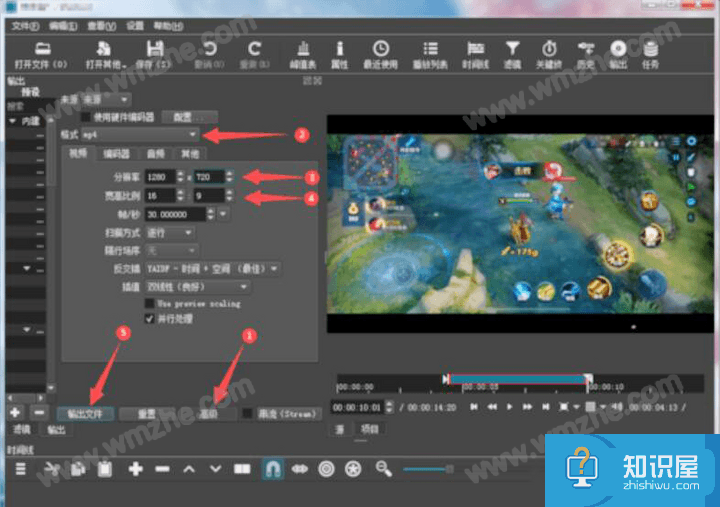
6、最后,用户还需要设置shotcut剪辑后的视频输出路径。
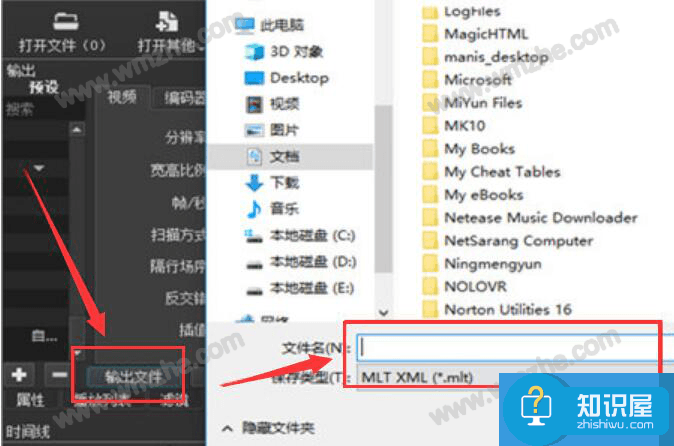
shotcut在剪辑视频的过程中,如果视频只是想要做些细微调整的话,那可以通过轨道尺度来调整。因为直接用鼠标来拖放的话,会发现有时候比较难对齐。一般来说,用shotcut剪辑视频,都是一分钟左右就能完成,速度非常快。
知识阅读
-

手机搜狐视频播放器手势操作方法
-

华为Mate8图标角标隐藏方法
-
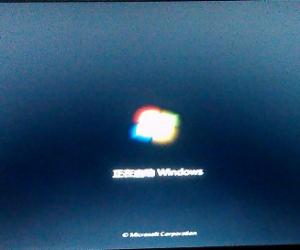
电脑开机一直卡在正在启动windows进不去系统怎么办 电脑开机一直停留在正在启动windows怎么办
-

苹果iPhone7Plus重置Apple ID密码教程
-

手机qq怎么关闭直播功能吗方法 怎么关闭手机qq的直播提醒推送步骤
-
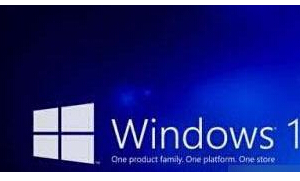
Win10系统出现无法正常关机或重启的解决方法 Win10不能关机或重启的解决方法
-
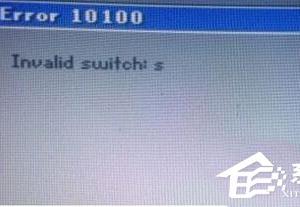
硬盘安装Win7系统还原C盘提示10100错误怎么办 硬盘安装Win7系统还原C盘提示10100错误解决办法
-

微信强迫症头像制作方法
-
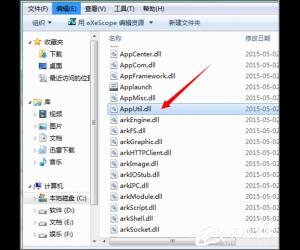
Win7系统下dll文件怎么打开 windows7电脑该如何打开dll文件图解
-
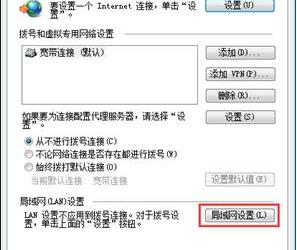
为什么打开ie浏览器是老是提示正在检测 每次打开网页浏览器下面显示正在检测
软件推荐
更多 >-
1
 一寸照片的尺寸是多少像素?一寸照片规格排版教程
一寸照片的尺寸是多少像素?一寸照片规格排版教程2016-05-30
-
2
新浪秒拍视频怎么下载?秒拍视频下载的方法教程
-
3
监控怎么安装?网络监控摄像头安装图文教程
-
4
电脑待机时间怎么设置 电脑没多久就进入待机状态
-
5
农行网银K宝密码忘了怎么办?农行网银K宝密码忘了的解决方法
-
6
手机淘宝怎么修改评价 手机淘宝修改评价方法
-
7
支付宝钱包、微信和手机QQ红包怎么用?为手机充话费、淘宝购物、买电影票
-
8
不认识的字怎么查,教你怎样查不认识的字
-
9
如何用QQ音乐下载歌到内存卡里面
-
10
2015年度哪款浏览器好用? 2015年上半年浏览器评测排行榜!








































